안녕하세요. 천보기입니다.
사용하고 있던 PC의 운영체제에 문제가 생길 경우 정상적인 부팅이 되지 않거나,
블루스크린으로 인해 작동을 시킬 수 없는 상태가 발생합니다.
이를 해결하기 위해 운영체제를 재설치하는 작업이 있습니다.
외장 메모리 (USB 또는 외장 하드)에 운영체제를 저장시키고
이를 복구하고자 하는 PC에 연결하면 됩니다.
외장 메모리에 운영체제(windows 시리즈 또는 다른 운영체제)를 저장하는 방법입니다.
준비 - 운영체제 iso 파일, 적절한 용량(넉넉히 8GB 이상)의 메모리 장치
1. 운영체제 iso 파일 구하기
매우 다양한 방법이 있습니다.
저는 windows 8.1 K로 부팅디스크를 만들어 보려고 합니다.
해당 운영체제의 iso파일은 microsoft에서 제공하고 있으며 제품키가 있다고 가정합니다.
어떤 운영체제든지 이름만 다를 뿐 작업하는 방법은 같기 때문에
운영체제의 종류는 달라도 상관 없습니다.
정식 windows 운영체제 제공 링크
https://www.microsoft.com/ko-kr/software-download
소프트웨어 다운로드
www.microsoft.com

대화 상자에 얻고자 하는 종류를 선택해 확인을 누릅니다.

그러면 다운로드 링크가 나오며 자신의 PC의 사양과 일치하는 것을 고릅니다.
현재의 데스크톱이나 노트북은 대부분 64bit 운영체제입니다.
하지만 구형이거나 소형 장비 (탭북 등)는 32bit인 경우도 있습니다.
이는 '내 컴퓨터'의 '속성'을 누르면 들어가지는 '시스템' 정보에서 확인할 수 있습니다.
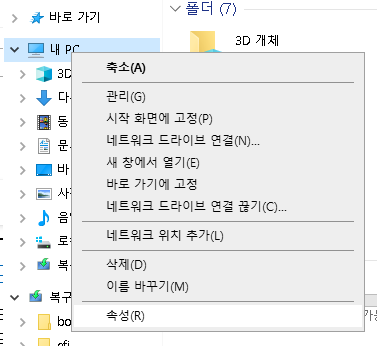
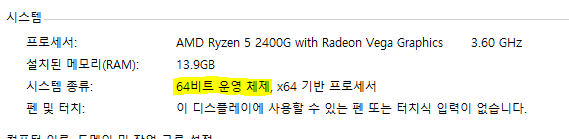
비트가 다른 운영체제는 설치를 지원하지 않습니다.
만약 오류가 발생한다면 지원하는 비트를 확인해 보시기 바랍니다.
2. iso 파일을 메모리에 압축 풀기
iso 파일도 쉽게는 압축파일이기 때문에 내부의 내용물이 있습니다.
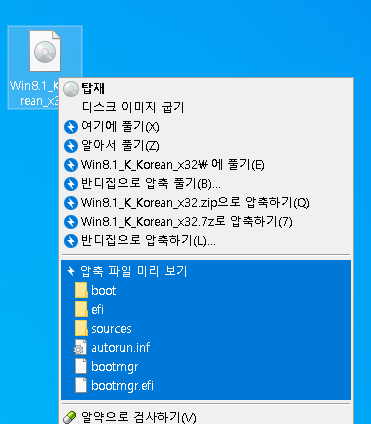
이들의 내용물을 외장 메모리에 압축 풀기 하여 저장하도록 합니다.

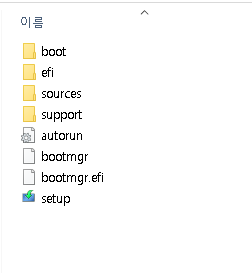
정상적으로 진행이 완료되면 외장 메모리의 이미지가 변경되고
결과적으로 외장 메모리에 다음과 같은 파일들이 저장됩니다.
이제 외장 메모리를 재설치하고자 하는 PC에 연결하여 부팅을 진행하도록 합니다.
*주의*
부팅 디스크의 파일 시스템의 종류에 따라 PC가 인식되고 안 되는 경우가 발생합니다.
FAT32 : 대부분의 장비에 적용이 가능합니다.
보통 모든 장비에 적용을 하기 위해서 부팅 디스크의 경우에는 FAT32를 적용합니다.
최대 32GB까지 지원하며 파일 하나가 4GB를 넘으면 제한됩니다.
32GB가 넘는 메모리로 FAT32 포맷을 적용할 경우
남는 용량은 할당이 제한되어 다시 포맷 후 할당해야 사용이 가능합니다.
NTFS : 고용량의 메모리에 적용합니다.
부팅을 했는데 인식이 되지 않을 경우 NTFS로 되어 있는지 확인하시기 바랍니다.
windows 시리즈는 적용될지 몰라도 다른 운영체제는 제한되는 파일 시스템입니다.
파일 시스템 형식은 메모리 우클릭 후 속성에서 확인 가능합니다.
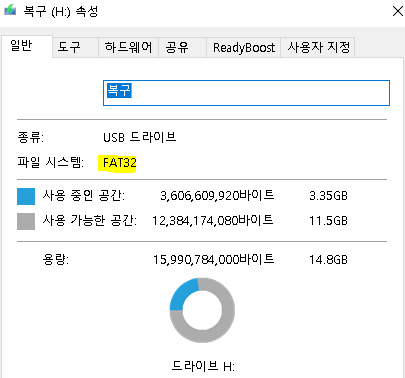
'일상 > 생활' 카테고리의 다른 글
| 다이소 자전거 청소용품으로 세차 (0) | 2020.01.30 |
|---|---|
| iptime 공유기 연결 문제 해결 (외부 IP, 내부 IP) (6) | 2020.01.22 |
| 외장 메모리 용량 복구하기 (USB, 외장 하드) (0) | 2020.01.20 |
| op.gg 롤 관전 오류 조치 (관전 경로 설정 방법) (0) | 2019.12.20 |
| V50 듀얼 스크린 사용 후기 (0) | 2019.12.10 |




